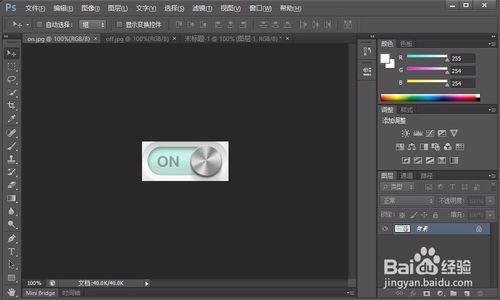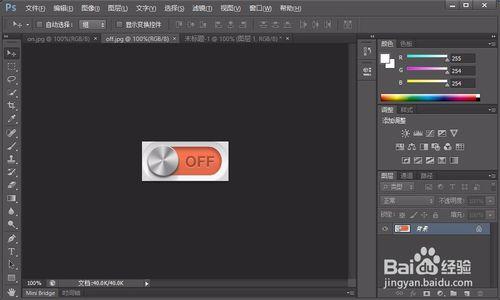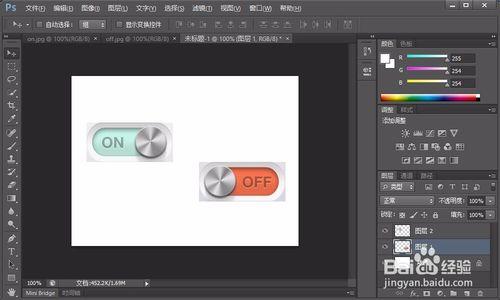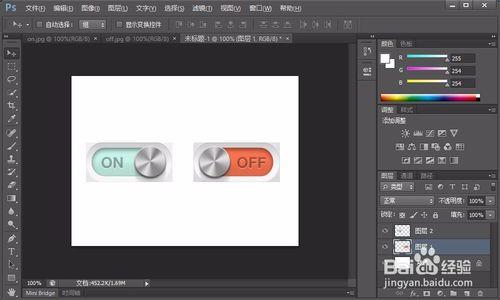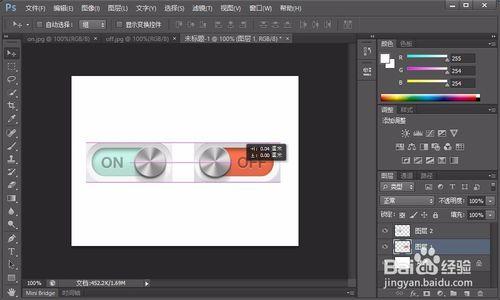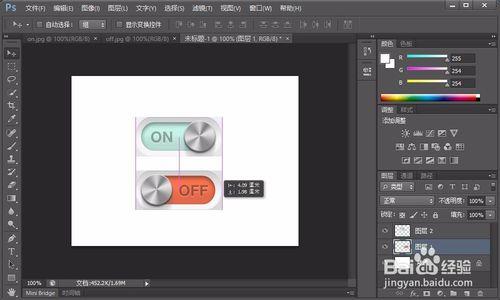智能參考線是Photoshop中一項比較智能的工具,我們使用移動工具進行操作時,可以智能的對齊形狀、切片或選區。
工具/原料
Photoshop
方法/步驟
打開要進行處理的圖片,要對齊的圖片大小和形狀差異不要太大,這裡我們使用兩個大小相同的按鈕圖片示範。
新建文件或者打開要處理的背景圖片,使用移動工具將按鈕圖片拖拽到這張背景圖片上。
Photoshop cs6非常智能,在沒有開啟智能參考線功能的時候,兩個大小相同的圖片在同背景下移動時,已經能感覺到軟件在自動的對齊,但這時候因為沒有參考線,所以表現的不是很直觀。
在“視圖”→“顯示”→勾選“智能參考線”,這時我們可以看出,圖片的邊緣和中心軸處出現了三條線,而且這三條參考線只在圖片移動到特定位置時出現。
換個位置,當圖片處於上下位置時,參考線也在左右兩邊和中心軸出現。
“文件”→“存儲為”→JPG格式,我們就能得到一張兩個按鈕對齊的圖片了。